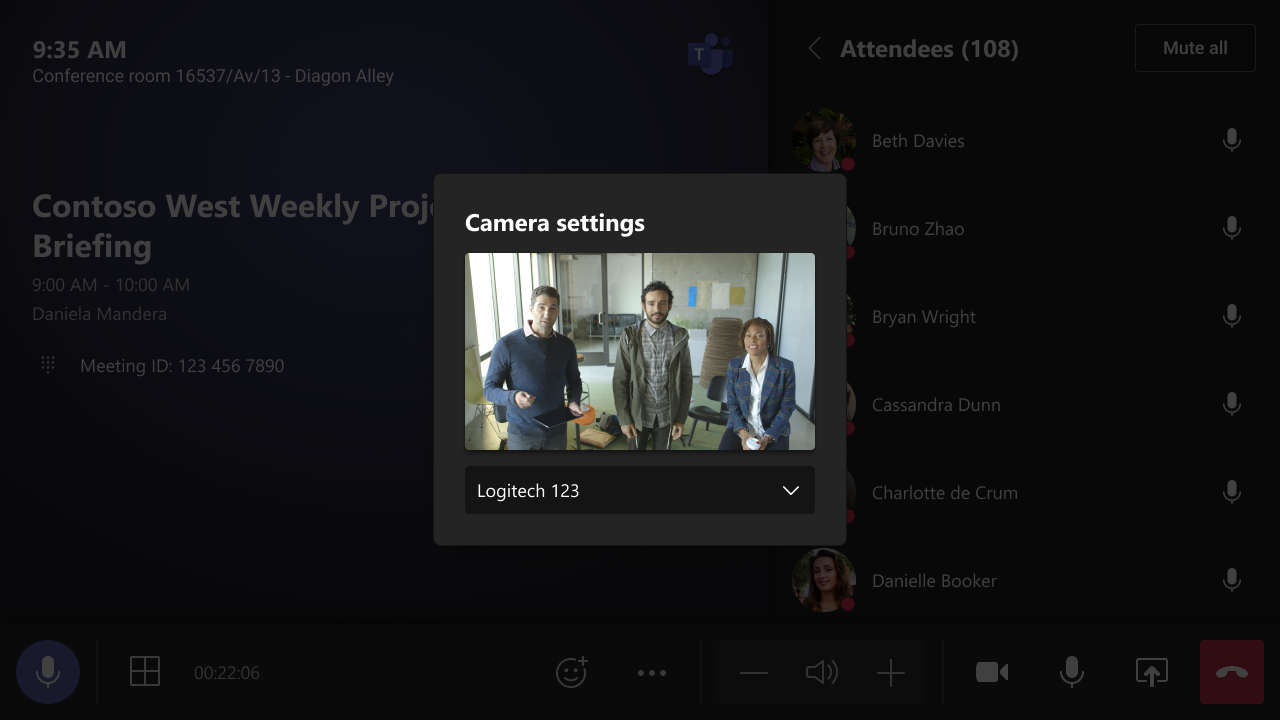Microsoft prevede di aggiungere il supporto multi-camera ai dispositivi Teams Rooms, le soluzioni per riunioni dedicate per sale conferenze professionali e uffici domestici. Questa funzione sarà disponibile solo per una selezione Microsoft Teams Rooms su Windows, come Surface Hub.
Questo aggiornamento di Microsoft Teams Rooms consentirà ai partecipanti alla riunione di passare da più feed di videocamera. “Per le stanze con più di una videocamera collegata a MTR, gli utenti potranno passare da una videocamera all’altra durante una riunione dei team selezionando la videocamera dall’elenco delle videocamere disponibili. Se il dispositivo non dispone di più videocamere USB configurate con il dispositivo Teams Rooms nelle sale conferenze, non ci saranno differenze nell’esperienza”, ha spiegato la società in un messaggio nell’interfaccia di amministrazione di Microsoft 365.
Una volta distribuito l’aggiornamento, i partecipanti alla riunione dovranno toccare l’opzione chevron disponibile oltre all’icona della fotocamera per scegliere una fotocamera diversa. Tuttavia, gli amministratori IT potranno anche impostare un video predefinito per partecipare alle riunioni di Teams.
Secondo il Tabella di marcia di Microsoft 365, il supporto multicamera inizierà a essere distribuito sui dispositivi Teams Rooms tramite un aggiornamento di Microsoft Store a metà dicembre. Facci sapere nei commenti qui sotto se pensi che questa funzione ti aiuterà ad adattarti alla nuova era del lavoro ibrido.
FAQ
Di quale hardware ho bisogno per distribuire le sale di Microsoft Teams?
Se si dispone di un server Exchange in locale, Microsoft Teams Rooms richiede l’uso di Exchange Server 2013 SP1 o versioni successive. Una distribuzione hardware include una selezione di un sistema Microsoft Teams Room, combinato con periferiche audio e video certificate e una soluzione di cablaggio per integrare questi dispositivi insieme.
Come funzionano le sale di Microsoft Teams?
Microsoft Teams Rooms colma il divario tra i partecipanti di persona e quelli remoti, in modo che tutti possano essere visti, ascoltati e partecipare pienamente, indipendentemente dal fatto che lavorino in spazi per riunioni di piccole, medie o grandi dimensioni.Quali dispositivi Teams Rooms ci sono in questo video? Ideare e collaborare in spazi ideali da tre a cinque persone.
Come si distribuisce un dispositivo della sala Microsoft Teams su MTR?
La distribuzione richiede l’onboarding dei dispositivi Microsoft Teams Rooms nei servizi gestiti di Microsoft Teams Rooms. L’agente del servizio di monitoraggio deve essere utilizzato con sistemi e periferiche certificati Microsoft Teams Room (MTR). Segui queste procedure per configurare l’hardware prima di tentare il processo di registrazione:
Perché team per Microsoft Teams?
Teams offre ai suoi utenti un modo completamente nuovo di collaborare. Microsoft Teams Native Rooms offre un’esperienza più arricchita e un ROI più elevato. Per aumentare i tuoi nuovi MTR, utilizza BlueJeans Gateway per ottenere il massimo da Microsoft Teams.
Cosa posso fare con l’interfaccia di amministrazione di Microsoft Teams?
Con l’interfaccia di amministrazione di Microsoft Teams è possibile: Eseguire la gestione dei dispositivi come il riavvio dei dispositivi e il download dei registri dei dispositivi Controllare lo stato di integrità dei dispositivi Microsoft Teams Room e delle relative periferiche, inclusi videocamere, display, microfoni e così via
Come faccio a gestire i dispositivi delle stanze dei miei team?
I dispositivi Teams Rooms sono disponibili nell’interfaccia di amministrazione di Microsoft Teams in Dispositivi > Teams Rooms. Per informazioni dettagliate su come gestire i dispositivi Teams Rooms, vedere Gestire Microsoft Teams Rooms. Per fare ciò… Selezionare uno o più dispositivi > Modifica impostazioni.
Come si registra un dispositivo in Microsoft Teams?
Un dispositivo viene registrato automaticamente la prima volta che un utente accede a Teams sul dispositivo. Per un elenco di dispositivi certificati che possono essere gestiti, vedere: Questi dispositivi sono gestiti nell’interfaccia di amministrazione di Microsoft Teams e hanno le rispettive sezioni nella barra di spostamento a sinistra in Dispositivi. Ciò ti consente di gestire ogni tipo di dispositivo separatamente.
Cosa c’è di nuovo nella gestione dei dispositivi di Microsoft Teams?
Questi progressi comprendono nuove potenti funzionalità, che consentono agli amministratori IT di semplificare, personalizzare e automatizzare la gestione dei dispositivi di Teams.Con queste nuove funzionalità, gli amministratori ora non solo possono fare affidamento sull’interfaccia di amministrazione di Teams per visualizzare tutti i propri dispositivi Teams, ma possono anche eseguire tutte le attività di gestione dei dispositivi lì, in un’unica posizione.
Posso installare Microsoft Teams su un PC Windows 10?
Non puoi semplicemente installare il software su Windows 10 e trasformare un PC standard in una stanza di Teams. Puoi installare Teams su un computer nella sala conferenze e avere l’accesso automatico, ma perdi la bella interfaccia utente della sala.
Che cos’è un dispositivo per sale riunioni di Microsoft Teams?
Dispositivi certificati da partner hardware leader Per offrire la migliore esperienza possibile, i dispositivi Teams Rooms eseguono un’app Teams nativa creata da Microsoft e sono certificati attraverso un processo completo di test e convalida audio/video.
Di cosa ho bisogno per creare un sistema di sale riunioni di Microsoft Teams?
Per prima cosa, abbiamo bisogno di un sistema di sala certificato Microsoft Teams. I sistemi a camera esistono da tempo e sono maturati come prodotto. I sistemi originali per camere forniti da aziende come Logitech come Smart Dock richiedevano la creazione di un Microsoft Surface Pro con Windows 10 in una docking station fornita.